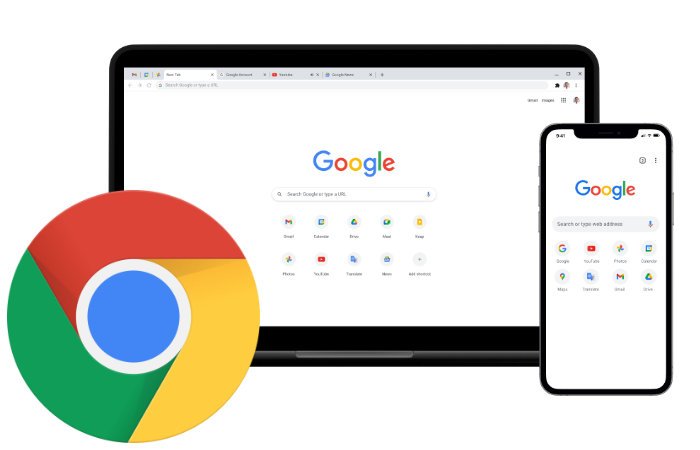Es ist immer Es ist wichtig sicherzustellen, dass Sie die neuesten stabilen Versionen verwenden aller Softwareanwendungen, die Sie möglicherweise auf Ihren Computern oder Mobilgeräten ausführen. Wie Entwickler immer sind Veröffentlichung neuer Updates Bereitstellung zusätzliche Unterstützung für die neusten Geräte u erweiterte Sicherheitsfunktionen. Vor diesem Hintergrund ist eine der wichtigsten Anwendungen, die Sie täglich nutzen, Ihr bevorzugter Internetbrowser. Sicherzustellen, dass diese App immer auf dem neuesten Stand ist, hat auf Telefonen, Tablets und Computern Priorität, und diese Kurzanleitung zeigt es Ihnen So aktualisieren Sie Google Chrome um sicherzustellen, dass Sie die neuesten Sicherheitsfunktionen für den Flaggschiff-Browser von Google verwenden.
Standardmäßig sucht der Internetbrowser Google Chrome automatisch nach Updates und fordert Sie auf, diese zu installieren, oder führt die Installation durch, wenn Sie die Anwendung oder Ihren Computer neu starten. Wenn dies jedoch deaktiviert ist oder Sie nur aus Neugier nachsehen möchten, wie Sie Google Chrome manuell aktualisieren können. Folge den Anweisungen unten:
So aktualisieren Sie Chrome
1. Öffnen Sie Ihre Chrome-Browser und klicken Sie auf die drei vertikalen Punkte in der oberen rechten Ecke Ihres Chrome-Browserfensters.
2. Es erscheint ein Menü mit mehreren Optionen, die Sie auswählen können Einstellungen Taste.
3. Wählen Sie dann unten im Menü auf der linken Seite „Über Chrome”
4. In der Mitte des Bildschirms unter dem Google Chrome-Logo und dem Namen sehen Sie die Version von Chrome Sie derzeit verwenden und ob diese aktuell ist
5. Wenn es nicht auf dem neuesten Stand ist, werden Sie von Google aufgefordert, Chrome manuell zu aktualisieren und Starten Sie den Browser neu.
Sobald Sie den Download gestartet haben, um das neueste Update zu installieren, sobald es zur Installation bereit ist, wird auf der rechten Seite des Versionserstellungstexts eine Schaltfläche „Neu starten“ angezeigt. Drücken Sie einfach diese Schaltfläche, um den Neustart Ihres Browsers zu starten, wonach Sie die neueste und sicherste Version von Chrome verwenden, die derzeit verfügbar ist.
Google hat seinen Chrome-Browser so eingestellt, dass er automatisch nach neuen Updates sucht und diese automatisch installiert, ohne dass Sie sich normalerweise Gedanken über die manuelle Installation neuer Patches oder Sicherheitsupdates machen müssen. Wenn Sie jedoch Probleme mit dem Browser haben, der keine Updates automatisch installiert, überprüfen Sie die folgenden Bereiche, um eventuell auftretende Probleme zu beheben.
Es ist auch erwähnenswert, dass es bei Verwendung des Chrome-Betriebssystems von Google manchmal zu einer Verzögerung kommen kann, wenn das Betriebssystem das neueste Chrome-Browser-Update erhält. Obwohl sich dies normalerweise nach kurzer Zeit von selbst korrigiert, lohnt es sich, es zu überprüfen, um sicherzustellen, dass alles auf dem neuesten Stand ist und Sie beim Surfen im Internet vollständig geschützt sind.
Automatische Updates
Wenn Ihr Google Chrome-Browser nicht automatisch aktualisiert wird, blockiert möglicherweise eine Anwendung auf Ihrem Computer oder Mobilgerät Chrome den Zugriff auf die Google-Server, um das Update herunterzuladen. Eine Firewall oder Antivirensoftware kann manchmal dazu führen, dass die Anwendung versehentlich blockiert wird. Wenn Sie versuchen, Google Chrome auf einem Geschäftscomputer zu aktualisieren, deaktiviert Ihr Unternehmen möglicherweise Updates und Sie müssen sich an Ihr IT-Personal oder Ihre IT-Abteilung wenden, um Chrome korrekt zu aktualisieren.
Wenn Sie Probleme mit Google Chrome haben, lohnt es sich manchmal, die Anwendung zu deinstallieren und neu zu installieren, um Probleme zu beheben, die möglicherweise durch eine Neuinstallation der Standardeinstellungen behoben werden können. Entfernen Sie dazu einfach den Browser und installieren Sie ihn erneut. Auf Windows-Rechnern, auf denen das neueste Windows 11-Betriebssystem von Microsoft ausgeführt wird, gehen Sie einfach im Startmenü zur Option Einstellungen und wählen Sie dann Apps und Apps-Funktionen aus. Neben der Chrome-Anwendung sehen Sie eine Option zum Deinstallieren. Klicken Sie darauf und bestätigen Sie Ihre Auswahl mit Ja und warten Sie, bis der Vorgang abgeschlossen ist. Hier würde ich empfehlen, dass Sie Ihren Computer neu starten, um sicherzustellen, dass Chrome korrekt installiert und installiert wurde, um die neueste aktualisierte Version herunterzuladen und zu installieren.
Die neueste Version von Chrome kann vom offiziellen Google Chrome heruntergeladen werden Webseite und ist für Windows-, macOS-, Linux-, Android- und iOS-Geräte verfügbar. Auf Linux-Computern müssen Sie 64-Bit-Ubuntu 18.04+, Debian 10+, openSUSE 15.2+ oder Fedora Linux 32+ ausführen, um die neuesten Chrome-Updates zu installieren.
Wenn beim Versuch, Ihren Chrome-Browser oder die Chrome OS-Software auf Ihrem Laptop oder Mobilgerät zu aktualisieren, andere Probleme auftreten, sollten Sie sich möglicherweise über das offizielle Google an Google wenden Support-Website.
Abgelegt unter: Leitfäden, Top-News
Offenlegung: Einige unserer Artikel enthalten Affiliate-Links. Wenn Sie etwas über einen dieser Links kaufen, kann Geeky Gadgets eine Affiliate-Provision verdienen. Mehr erfahren.